配置即時小工具
所需權限:即時控制面板小工具檢視
即時工具小工具清單
每個即時資料小工具均包含用於配置小工具內包含或排除之資料的選項。 對於即時資料小工具,無法為資料指定時間範圍。 此外,資料將每隔五秒更新和顯示一次。 除了確定顯示哪些資料以外,您還可以選擇指定團隊或客服專員來顯示資料、變更小工具標題等。
- 點擊應用程式選擇器
 並選擇 報告。
並選擇 報告。 - 點擊控制面板。
- 從控制面板視圖下拉式清單中選擇控制面板。
- 點擊編輯以編輯控制面板。
-
 點擊您要配置的小工具角落處的齒輪圖示(設定)。
點擊您要配置的小工具角落處的齒輪圖示(設定)。
以下是「客服專員清單」設定視窗的範例。 您可以看到其中有不同的標籤,用於配置小工具的不同功能,例如特定客服專員或技能或實際顯示的資料。 此視窗中可用的標籤因您配置的小工具而異;每個小工具都會有不同的標籤。
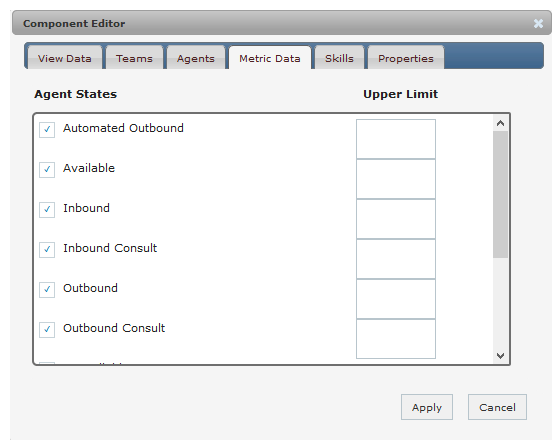
- 視需要變更配置,然後點擊套用。
 詳細了解「設定」視窗中的標籤:
詳細了解「設定」視窗中的標籤:標籤 描述 團隊 選擇可用於顯示資料的團隊。 客服專員 選擇可用於顯示資料的客服專員。 技能 選擇可用於顯示資料的技能。 屬性 編輯小工具的標題。 指標資料 選擇要在小工具中顯示的指標。 您還可以為每個指標設定資料範圍。 檢視資料 選擇要在小工具中顯示的以下資料元素之一:技能名稱、狀態, 時間、客服專員、活動。 活動 選擇可用於顯示資料的活動。 間隔 選擇要顯示資料的時間間隔。 選項包括過去 30 分鐘或今天(中午 12 點開始)。 媒體 用於顯示特定媒體類型(可用通道)的資料,例如聊天或電話。 傳入/傳出 用於顯示特定聯絡類型的資料:傳入、傳出、傳入和傳出。 何時變紅 允許您確定趨勢變紅的臨界值(表示趨勢變差)。 可用於「佇列趨勢」小工具。 時間段 允許您設定每天重設小工具資料的時刻。 可用於「傳出客服專員績效」小工具。 其他 自訂用於顯示資料的時間間隔參數。 - 點擊控制面板工具列上的儲存。
配置歷史資料小工具
所需權限:歷史控制面板小工具檢視
歷史資料小工具清單
每個歷史資料小工具均包含用於配置小工具的選項,特別是歷史資料的日期範圍,或要在小工具中包含或排除的資料。 除了確定顯示哪些資料以外,您還可以選擇指定團隊或客服專員來顯示資料、變更小工具標題等。 配置歷史資料小工具:
- 點擊應用程式選擇器
 並選擇 報告。
並選擇 報告。 - 點擊控制面板。
-
從控制面板視圖下拉式清單中選擇控制面板。
- 點擊編輯以編輯控制面板。
-
 點擊您要配置的小工具角落處的齒輪圖示(設定)。
點擊您要配置的小工具角落處的齒輪圖示(設定)。
以下是「客服專員清單」設定視窗的範例。 您可以看到其中有不同的標籤,用於配置小工具的不同功能,例如特定客服專員或技能或實際顯示的資料。 此視窗中可用的標籤因您配置的小工具而異;每個小工具都會有不同的標籤。
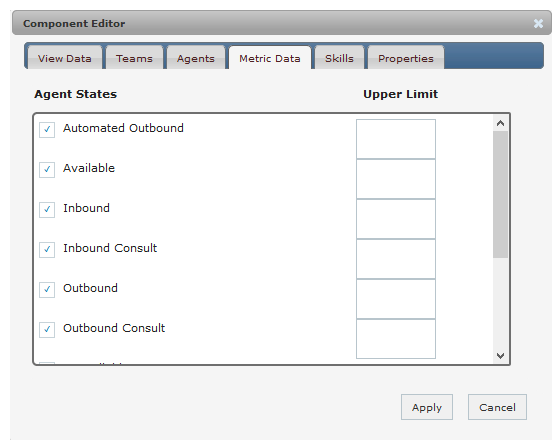
- 為所選的小工具配置選項,然後點擊套用。 請注意,歷史資料小工具提供了「日期範圍」標籤。
 詳細了解「設定」視窗中的標籤:
詳細了解「設定」視窗中的標籤:標籤 描述 日期範圍 允許您確定要獲取資料的特定日期範圍。 您可以設定自訂日期範圍或選擇預設選項,例如過去 7 天。 團隊 選擇可用於顯示資料的團隊。 客服專員 選擇可用於顯示資料的客服專員。 技能 選擇可用於顯示資料的技能。 屬性 編輯小工具的標題。 指標資料 選擇要在小工具中顯示的指標。 您還可以為每個指標設定資料範圍。 檢視資料 選擇要在小工具中顯示的以下資料元素之一:技能名稱、狀態, 時間、客服專員、活動。 活動 選擇可用於顯示資料的活動。 間隔 選擇要顯示資料的時間間隔。 選項包括過去 30 分鐘或今天(中午 12 點開始)。 媒體 用於顯示特定媒體類型(可用通道)的資料,例如聊天或電話。 傳入/傳出 用於顯示特定聯絡類型的資料:傳入、傳出、傳入和傳出。 - 點擊「控制面板」頁面上的儲存。
列印目前的小工具視圖
所需權限:即時控制面板小工具檢視 或歷史控制面板小工具檢視
您可以列印小工具目前顯示的資料。 您可以點擊小工具右上角的印表機圖示,以開啟電腦的預設印表機選項。 以標準模式檢視控制面板時會顯示印表機圖示;編輯控制面板時,此圖示將被「設定」和「刪除」按鈕。 如果小工具沒有列印圖示,則沒有列印功能。
為「客服專員清單」小工具自訂不可用狀態臨界值。
所需權限:檢視客服專員清單報告
您可以為客服專員清單小工具自訂不可用狀態臨界值。 這可以讓您快速查看是否有客服專員超過了臨界值。 例如,如果您配置了「午休」不可用狀態,則您可以將臨界值設定為 1 小時。 如果客服專員處於「午休」不可用狀態的時長超過一小時,則會以紅色醒目提示。
- 點擊應用程式選擇器
 並選擇 報告。
並選擇 報告。 - 點擊控制面板。
- 在「控制面板」下拉式清單中,選擇控制面板。
- 點擊編輯。
- 在「客服專員清單」小工具標頭列中,點擊「設定」齒輪圖示。 如果您的控制面板中沒有「客服專員清單」小工具,則點擊並將其從即時資料小工具清單中拖到控制面板上,然後點擊「設定」齒輪圖示。
- 點擊指標資料標籤,隨後會顯示現有的所有不可用狀態。
- 對於您要在小工具中顯示的每種不可用狀態,點擊狀態名稱旁的剔選框。 隨即會在狀態名稱旁邊顯示相關的空方塊。
- 點擊所需狀態的空方塊內部,隨即會顯示「選擇時間」面板。
- 使用滑塊設定該臨界值的相應時長。
- 點擊完成。
- 對所需的各種不可用狀態重複上述操作。
- 點擊套用。
- 點擊「控制面板」標頭列中的儲存。

